Kiến thức về mainboard cũng khá là cần thiết cho thích ngành công nghê thông tin đã từng nghe qua về ram, cpu, mainboard. Cùng PCTech tham khảo để biết thêm về mainboard nha.
Nếu nói vai trò của CPU là một bộ não thì bạn phải nói tới mainboard là thứ chứa đựng “bộ não” đó. Mainboard là một “khung xương” để các phần cứng có thể hoạt động và liên kết được với nhau. Thiết kế của Mainboard cũng không có gì phức tạp. nó chỉ là một bản mạch in rồi gắn thêm các thiết bị để kết nối các phần cứng khác lại với nhau. Ngoài nhiệm vụ chính đóng vai bộ xương ra thì Mainboard ngày càng tiên tiến với những tính năng mới, đi kèm đó là cả nhu cầu thẫm mỹ nữa vì đây là bộ phận lớn nhất trong cả dàn máy tính.
CPU Socket

Socket LGA 1151 của mainboard Asus Maximus VIII Hero
Khu vực tiếp xúc trực tiếp giữa CPU và mainboard. Ở đây giống như ổ khóa và chìa khóa vậy, mainboard là ổ khóa còn CPU là chìa khóa, nên cả hai phải giống nhau ở bề mặt tiếp xúc, phần đó gọi là Socket. Thường thì ở ngoài đời thì bạn sẽ mua ổ và chìa khóa cùng một lúc, nhưng khi mua phụ tùng PC thì thường bạn sẽ mua chìa khóa (CPU) trước rồi mới mua ổ khóa (mainboard). Chọn Socket giống nhau thì cũng dễ thôi, bạn cứ lấy thông tin phần Socket của một bộ phận rồi so theo để chọn bộ phận còn lại. Như Intel thì ký hiệu rất dễ hiểu ví dụ Socket LGA 1151 có nghĩa là có 1151 pin (mainboard và CPU). Riêng AMD thì khó hiểu hơn vì không chỉ ra rõ ràng mà chỉ đặt tên riêng như Socket FM2+ chẳng hạn.
Chip set

Chip set của mainboard thường được làm thành một cụm nhìn như Socket CPU
Mainboard là cả một khung xương nhưng chính Chipset mới là “xương sống” của cả hệ thống, nhờ có Chip set mà CPU mới kết nối được với mainboard và truyền thải thông tin / dữ liệu tới các bộ phận. Chip set đơn giản là một bộ chip xử lý (gồm 2 cái) nằm ở đầu và cuối mainboard gọi là North Bridge và South Bridge, North Bridge thì có nhiệm vụ phụ trách các bộ phận có tốc độ cao và quan trọng như CPU – GPU – RAM, còn South Bridge sẽ phụ trách các bộ phận linh tinh còn lại như ổ đĩa – mạng – âm thanh – USB và nhiều thứ khác nữa (North Bridge cũng sẽ kết nối với South Bridge).
Những mainboard hiện đại hơn thì sẽ bỏ đi North Bridge và chỉ giữ lại South Bridge, nhưng công việc của North Bridge thì vẫn còn đó chứ không mất đâu, chỉ là nhường lại hẳn cho CPU mà thôi. Như mainboard X99 của Gigabyte chẳng hạn, North Bridge sẽ được bỏ đi và thay vào đó thì CPU Socket 2011 sẽ đảm nhiệm việc này. Bỏ đi North Bridge sẽ tiết kiệm thời gian liên lạc với nhau từ 3 khu vực xuống còn 2 khu vực, ngoài ra công nghệ này còn giúp đồng bộ hóa công việc của cả hệ thống dễ dàng hơn và hạn chế lỗi xảy ra.
Memory
Khe cắm RAM hay còn gọi là DIMM Slot
Mainboard sẽ khai thác RAM từ đây. Loại RAM, số lượng lẫn bus của RAM cũng rất quan trọng, tùy vào Chip set mà phương thức sử dụng RAM của mainboard sẽ khác nhau. Chip set sẽ quyết định khả năng tối đa mà mainboard có thể khai thác từ RAM về mặt số liệu như:
- Bus: xung nhịp mà mainboard có thể nhận tối đa từ RAM
- Dung lượng: dung lượng tối đa của RAM
- Loại: tùy theo loại mà phần giao tiếp giữa RAM và mainboard sẽ khác nhau, cả xung nhịp tối đa của RAM nữa
- Channel: số lượng thanh RAM cần để hoạt động tốt nhất
Ngoài ra số lượng khe cắm RAM cũng rất quan trọng, khe cắm này gọi là DIMM Slot. Các mainboard hiện nay đều sẽ có ít nhất 2 DIMM Slot vì Dual Channel là tiêu chuẩn tối thiểu hiện nay.
Graphics

Mainboard Rampage V Extreme của Asus hỗ trợ tới 4 card đồ họa
Cả mainboard và CPU đều có khả năng xử lý đồ họa đơn giản nhờ chip được tích hợp sẵn. Đa số các mainboard đều có sẵn chip đồ họa cơ bản, đây gọi là Onboard Graphics và chỉ có tác dụng hiển thị đơn giản và đủ nhìn mà thôi, bạn có thể lướt web xem phim thoải mái nhưng chứ chơi game thì không được. Phần này không quan trọng lắm vì trước sau bạn cũng phải mua một card đồ họa để gắn vào thôi, chứ không thể sử dụng Onboard Graphics hoài được.
Sử dụng card đồ họa rời thì chắc bạn đã nghe qua công nghệ card đồ họa đôi hoặc ba hay thậm chí bốn rồi. Nhưng không phải mainboard nào cũng có thể gắn được nhiều card đồ họa đâu, số cổng PCI còn dư là để bạn gắn những thứ linh tinh như card wifi – card âm thanh thôi. Để sử dụng nhiều card đồ họa thì bạn phải chọn những mainboard có hỗ trợ SLI (Nvidia) hoặc CrossFire (AMD).
Sound

Chip âm thanh tích hợp sẵn với công nghệ và chất lượng cao cấp
Hầu hết các mainboard đều tích hợp sẵn một chuẩn âm thanh cho bạn đó là HD Audio. Nhưng đó chỉ là cho những mainboard phổ thông mà thôi, những loại cao cấp sẽ cho bạn chất lượng tuyệt vời hơn vì có tích hợp công nghệ âm thanh của những hãng khác vào mainboard, ví dụ như MSI B150 GAMING M3 có thể giả lập được 7.1 nhờ công nghệ và phần mềm Nahimic có sẵn.
Storage

Cổng SATA Express và SATA 3 trên các dòng mainboard cao cấp
Các thiết bị lưu trữ sẽ được gắn vào mainboard qua nhiều cách, cách này còn tùy thuộc vào từng loại thiết bị lưu trữ như:
- SSD / HDD: thì cắm vào mainboard qua dây SATA dữ liệu
- M.2: thì cắm vào slot M.2 (tùy loại mà mainboard có thể có hoặc không)
- PCI-E: thì sử dụng khe PCI-E có sẵn trên mainboard (cũng là nơi cắm card đồ họa)
Hai loại thông dụng nhất là SSD và HDD thì kết nối bằng dây SATA dữ liệu, dây này sẽ cắm vào cổng SATA có sẵn trên mọi mainboard. Cổng SATA cũng có nhiều loại, cũ nhất hiện giờ là SATA 2, thịnh hành nhất là SATA 3, còn cao cấp hơn là SATA Express (SATA 3.2). Hai loại cổng SATA đầu tiên thì mainboard nào cũng có, SATA 3.2 thì chỉ có ở những mainboard tầm khá trở lên.
M.2 slot trên mainboard thì cũng tùy loại, nhưng đa số chỉ ở những mainboard tầm trung trở lên. Đây là slot riêng biệt cho M.2 và không cần dây nhợ gì cả, chỉ cần cắm vào mà thôi, tuy nhiên không phải M.2 nào cũng cắm được mà bạn cần phải kiểm tra cổng giao tiếp của nó là loại gì.
PCI-E là cách mà công nghệ SSD sử dụng để tăng tốc độ nhanh hơn SSD thông thường. Cũng không có gì rườm rà lắm vì không cần dây nhợ gì, bạn chỉ cần cắm vào cổng PCI-E là xong.
Network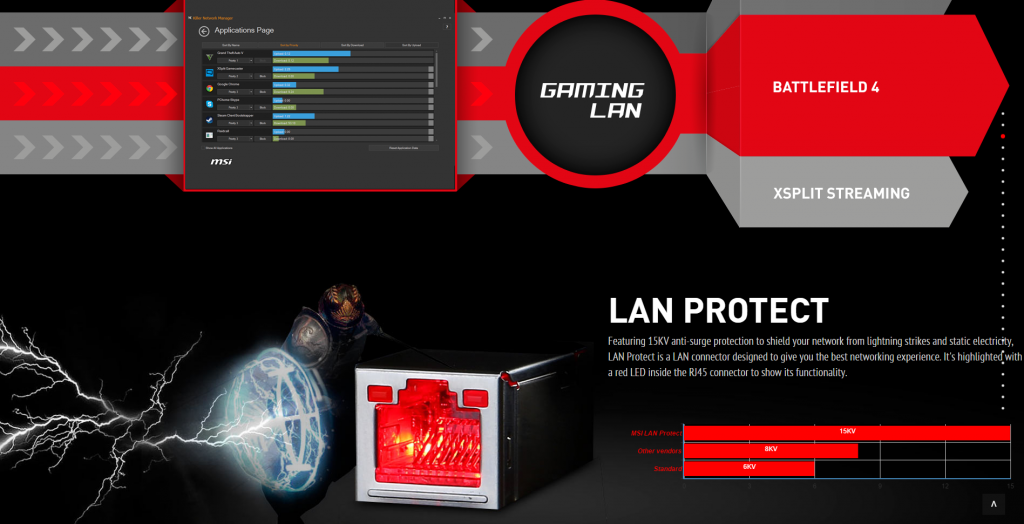
Tùy theo nhà sản xuất mà cổng mạng sẽ được gia cố thêm
Mainboard nào cũng có cổng cắm dây mạng cả, đa số đều có chức năng cơ bản là cho phép bạn… cắm dây mạng vô để sử dụng, chỉ vậy thôi. Tuy nhiên một số mainboard phân khúc cao thì gia cố thêm khu vực này, từ bên ngoài cho tới bên trong để tăng cường chất lượng cho kết nối hơn. Hầu hết mainboard cho máy tính bàn đều sử dụng mạng có dây, nhưng vẫn có mainboard được thêm sẵn tính năng wifi nếu bạn cần, như vậy thì khi muốn sử dụng wifi thì bạn không phải mua thêm một card wifi để cắm vào cổng PCI.
Form Factor

Các kích thước của mainboard
Đây là kích thước của mainboard và hầu như nó cũng không ảnh hưởng gì nhiều tới hiệu năng của mainboard cả, vì mainboard nào cũng có tính năng như nhau. Chỉ có khác là mainboard càng lớn thì càng có nhiều DIMM slot và PCI slot hơn, đi kèm có thể là những thành phần được gắn trên mainboard nhằm tăng chất lượng. Có 3 kích cỡ thường thấy nhất đó là ATX, M-ATX, M-ITX. ATX và M-ATX là 2 kích thước phổ biến nhất hiện nay, I-ITX là loại nhỏ nhất và cũng là hiếm nhất. Ngoài ra có có loại ngoại cỡ là E-ATX, loại này cũng rất hiếm vì quá to và giá cũng không mềm chút nào. Đây là số liệu bạn phải kiểm tra để mua case sao cho phù hợp, case cũng chia thành nhiều loại khác nhau nhưng cũng có chuẩn theo từng size cho mainboard.
I/O

Các cổng Input / Output của mainboard
Đây là khu vực để bạn cắm dây vào như màn hình, chuột, dây mạng, âm thanh và nhiều thứ khác nữa. Mainboard nào cũng có một cụm này nhưng sẽ thay đối các đầu cắm tùy theo nhà sản xuất, nhưng chung quy vẫn có đủ những thứ cơ bản để bạn sử dụng như cổng VGA hoặc HDMI và USB.
